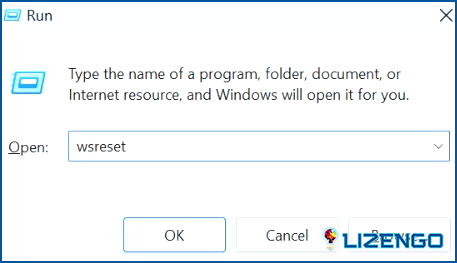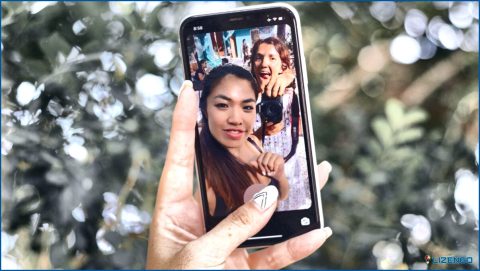¿No puedes descargar juegos en Xbox Game Pass? Prueba estas soluciones
Xbox Game Pass para PC es un servicio de suscripción de gama alta que ofrece a los clientes acceso a una gran variedad de videojuegos conocidos. Pero, ¿merece la pena pagar 15 dólares al mes si no puedes descargar los juegos de PC incluidos en Xbox Game Pass? Por ello, hemos incluido aquí varias soluciones que te ayudarán a solucionar el problema.
¿Problemas con la descarga de Xbox Game Pass? ¡Aquí Están Las Soluciones!
Aquí tienes una lista de todas las posibles soluciones que te ayudarán a solucionar este problema de Game Pass en Windows.
Método 1: Cambia la configuración regional.
A menudo, estos juegos tienen una limitación de región cuando se registran en Xbox Game Pass. Como resultado, si eres de Reino Unido y tienes un Xbox Game Pass para Estados Unidos, es posible que no puedas acceder a algunos de los juegos.
Paso 1: Simplemente haz clic con el botón derecho en el icono de Windows en la barra de tareas y selecciona «Configuración».
Paso 2: Navega hasta la sección «Hora & idioma» situada en el panel izquierdo.
Paso 3: A continuación, haga clic en «Idioma & Región» en el panel derecho.
Paso 4: Localice la configuración de País o Región ahora. Sólo tiene que seleccionar «Estados Unidos» de la lista como el País o región en este momento.
Paso 5: Después de esto, simplemente cierre Configuración. Ahora debería poder acceder a todos los Juegos Xbox disponibles en la región de Estados Unidos.
Método 2: Restablecer la caché de la tienda
A veces los archivos temporales como la caché interfieren con el funcionamiento normal de las aplicaciones. Y este podría ser el caso de tu aplicación Xbox. La solución es sencilla y pasa por restablecer la caché de tu Store.
Paso 1: Haz clic en Win + R para abrir el cuadro de comandos EJECUTAR.
Paso 2: Escribe «wsreset» en el cuadro de texto y haz clic en el botón Aceptar.
Paso 3: La ventana del símbolo del sistema aparecerá en su pantalla durante una fracción de segundo y se abrirá Microsoft Store.
Nota: Esto limpiará la caché relacionada con la Microsoft Store y deberías poder descargar y jugar al juego que desees.
Método 3: Utilizar el solucionador de problemas de aplicaciones de la Tienda Windows
Microsoft ha proporcionado un montón de solucionadores de problemas a todos los usuarios del sistema operativo Windows que pueden ayudar a detectar y resolver ciertos errores y problemas. Uno de estos solucionadores de problemas está dedicado a la aplicación Windows Store. Vamos a ver los pasos para utilizar este solucionador de problemas:
Paso 1: Presione Win + I para abrir la aplicación Configuración.
Paso 2: Haz clic en la pestaña Sistema en el panel izquierdo.
Paso 3: Ahora desplázate hacia abajo y localiza la opción Solucionar problemas en el panel derecho.
Paso 4: Haga clic en Otros solucionadores de problemas.
Paso 5: Desplácese hacia abajo y encontrará el solucionador de problemas «Windows Store Apps».
Paso 6: Haga clic en el botón Ejecutar situado junto a él y siga las instrucciones que aparecen en pantalla.
Método 4: Utilice una conexión Wi-Fi/sin límite
En una conexión con contador, estos juegos no suelen descargarse solos. Por lo tanto, debe desactivar la opción de conexión con contador o configurar WiFi en el sistema.
Paso 1: Pulsa Win + X para abrir el menú de encendido de Windows y haz clic en Configuración.
Paso 2: A continuación, haga clic en «Red & Internet» en el panel izquierdo.
Paso 3: Puede ver qué conexión a Internet está utilizando su máquina en la columna de la derecha.
Paso 4: El modo «Conexión medida» debería estar ahora en «Desactivado».
Paso 5: A continuación, intente descargar los juegos de Xbox game pass una vez más.
Método 5: Reparar o reiniciar la aplicación Store
Restablecer Microsoft Store puede resolver una variedad de problemas con descargas o instalaciones de aplicaciones, bloqueos, errores de actualización y problemas de inicio de sesión. Limpia la caché, elimina los archivos dañados y restaura la configuración predeterminada para una mejor experiencia de usuario. Hacerlo puede ayudarte a solucionar problemas con Xbox Game Pass.
Paso 1: Pulsa Win + S para abrir el cuadro de búsqueda de Windows.
Paso 2: Escribe Agregar o quitar programas y haz clic en el resultado Mejor coincidencia.
Paso 3: Ahora aparecerá en su pantalla una lista ordenada alfabéticamente de las apps instaladas en su PC.
Paso 4: Desplácese hacia abajo hasta localizar Microsoft Store.
Paso 5: Haz clic en los tres puntos que aparecen junto a ella y, a continuación, en Opciones avanzadas.
Paso 6: Ahora desplázate hacia abajo hasta localizar la opción Reparar y haz clic sobre ella.
Paso 7: Compruebe si el problema se ha resuelto o haga clic en el botón Reiniciar.
Ahora comprueba si puedes descargar los títulos de Xbox Game Pass para PC iniciando la Tienda e iniciando sesión con tu cuenta Microsoft. Esto debería resolver el problema.
¿Puedes descargar juegos con tu Xbox Game Pass?
Usar Xbox Game Pass puede ser complicado a veces debido a las restricciones geográficas aplicadas por Microsoft. Sin embargo, con los pasos anteriores puedes descargar y jugar legalmente a los juegos ofrecidos por Xbox en Microsoft Store.
Háznoslo saber en los comentarios de abajo si tienes alguna duda o recomendación. Estaremos encantados de ofrecerte una solución. Con frecuencia publicamos consejos, trucos y soluciones a problemas comunes relacionados con la tecnología. También puedes encontrarnos en Facebook, Twitter, YouTube, Instagram, Flipboard y Pinterest.